Waydroid, GNU/Linux'ta emülatör ve Android X86 ile uğraşmadan Android işletim sisteminin tüm özelliklerini bir konteynerda çalıştırabilen bir yazılımdır. Bu sayede sanki tablet kullanıyormuş gibi tüm Android özelliklerini, APK kurma, Play Store uygulamalarını Linux'ta sorunsuz kullanma erişimi sağlıyor.
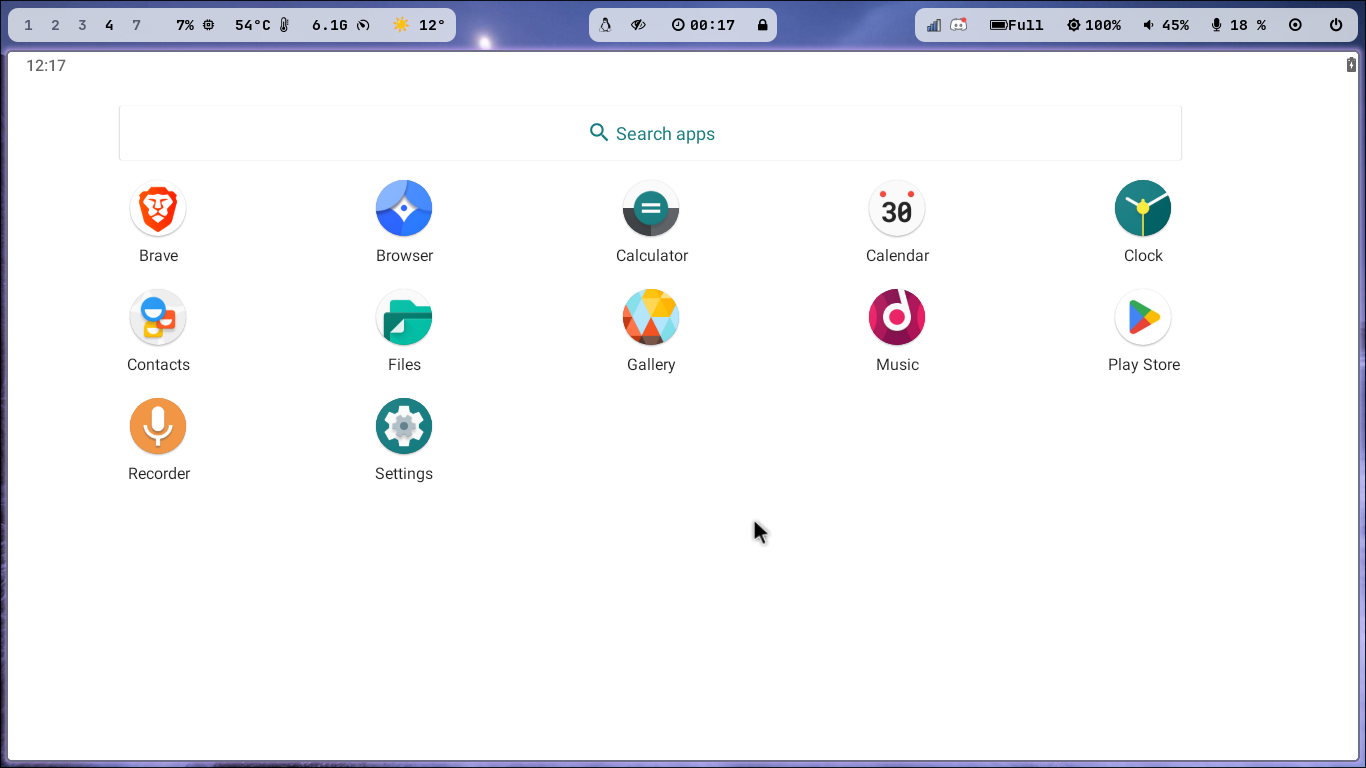
Gereksinimler
Waydroidi sorunsuz kullanmak için öncelikle bazı gereksinimlere ihtiyacınız var.
Kurulum
Ubuntu:
Ve Waydroid uygulamasını başlatmanız yeterli.
Arch Linux:
Uygulama yöneticinizden Waydroidi çalıştırarak işlemleriniz görebilirsiniz.
Terminalden ulaşmak için:
ADB shelline bağlanmak için:
APK kurulumu için:
Ağ yönetimi
Varsayyılan olarak Waydroid'in ağ çıkışına erişimi yok. Ama firewall ile DNS ve paket yönlendirme mümkün.
UFW için:
Firewalld için:
NOT: Google Play Protect sertifika problemi
Bu sorunu yaşayanlar terminalde Waydroid Shell açıp aşağıdakı komutları yazsınlar:
Çıktıyı Cihaz kaydı adresinden Google hesabınıza kaydetmeniz yeterli. Sonuçlar 1 - 24 saat arasında kendini gösterir ve Google hesabınıza Waydroid üzerinden sorunsuz bağlanabilirsiniz.
Rehberimi okuduğunuz için teşekkürler. Bir sonraki rehberlerde görüşmek dileği ile.
Daha fazla bilgi:
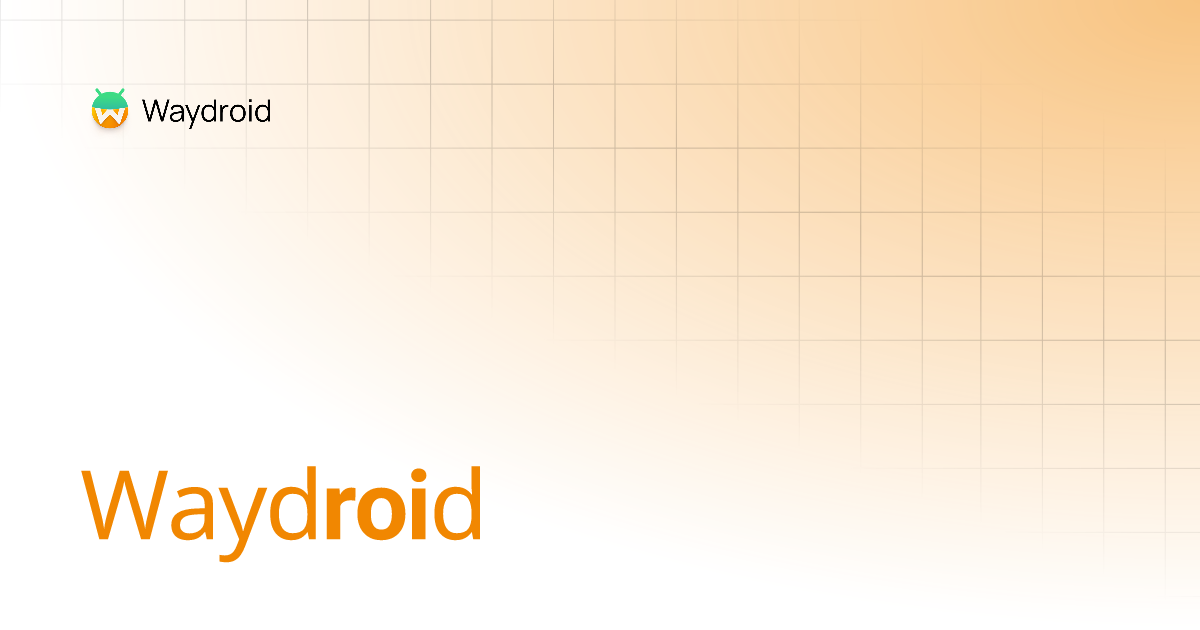
 docs.waydro.id
docs.waydro.id
 wiki.archlinux.org
wiki.archlinux.org
Gereksinimler
Waydroidi sorunsuz kullanmak için öncelikle bazı gereksinimlere ihtiyacınız var.
- Waydroid CPU uyumluluğu.
Aşağıdakı listede uyumluluk listesi verilmiş.
Android Developers
- GPU uyumluluğu.
Waydroid sadece Intel ve AMD GPU'larda sorunsuz çalışıyor. Eğer NVIDIA ekran kartına sahipseniz dahili ekran kartına geçebilir veya donanım ivmesini kapatıp oyle devam edebilirsiniz.
- Wayland.
Waydroid X11 üzerinde çalışmaz. Fakat X11 kullanıyorsanız herhangi bir Wayland oturum yöneticisi kullanarak X11 içerisinde Wayland çalıştırabilirsiniz.
- Kernel modülleri.
Kurulumdan önce kullanığınız Linux çekirdeğinin gerekli binder modülleri yüklediğinden emin olmanızda fayda var. Bu dağıtıma göre değişiklik gösterebilir. Binder modüllerini kurmak içinlinux-zenkernelini kurabilir, Linux Kernel'ini yeniden derleyebilirsiniz. Diğer alternatif yöntem ise aşağıda verdiğim linkteki adımları uygulayarak gerekli dkms modülleri kurabilirsiniz. GitHub - choff/anbox-modules: Anbox kernel modules
Arch Linux
AUR depolarında binder dkms paketi ile kolayca kurulabilir. Bunun için:
Kod:yay -S binder_linux-dkms
Kurulum
Ubuntu:
Kod:
$ sudo apt install curl ca-certificates -y
$ curl https://repo.waydro.id | sudo bash
$ sudo apt install waydroid -yVe Waydroid uygulamasını başlatmanız yeterli.
Arch Linux:
- Waydroid AUR paketini kurun:
Kod:$ yay -S waydroid - Waydroid imajını indirmesi için uygulamanın yapılandırmasını çalıştırın:
Kod:$ waydroid init
Kod:
$ waydroid init -s GApps- Waydroid servisini başlatın:
Kod:$ systemctl enable --now waydroid-container.service
Uygulama yöneticinizden Waydroidi çalıştırarak işlemleriniz görebilirsiniz.
Terminalden ulaşmak için:
Kod:
$ waydroid show-full-uiADB shelline bağlanmak için:
Kod:
# waydroid shellAPK kurulumu için:
Kod:
$ waydroid app install /apk_indirilen_dizinAğ yönetimi
Varsayyılan olarak Waydroid'in ağ çıkışına erişimi yok. Ama firewall ile DNS ve paket yönlendirme mümkün.
UFW için:
Kod:
ufw allow 67
ufw allow 53
ufw default allow FORWARDFirewalld için:
Kod:
firewall-cmd --zone=trusted --add-port=67/udp
firewall-cmd --zone=trusted --add-port=53/udp
firewall-cmd --zone=trusted --add-forwardNOT: Google Play Protect sertifika problemi
Bu sorunu yaşayanlar terminalde Waydroid Shell açıp aşağıdakı komutları yazsınlar:
Kod:
ANDROID_RUNTIME_ROOT=/apex/com.android.runtime ANDROID_DATA=/data ANDROID_TZDATA_ROOT=/apex/com.android.tzdata ANDROID_I18N_ROOT=/apex/com.android.i18n sqlite3 /data/data/com.google.android.gsf/databases/gservices.db "select * from main where name = \"android_id\";"Çıktıyı Cihaz kaydı adresinden Google hesabınıza kaydetmeniz yeterli. Sonuçlar 1 - 24 saat arasında kendini gösterir ve Google hesabınıza Waydroid üzerinden sorunsuz bağlanabilirsiniz.
Rehberimi okuduğunuz için teşekkürler. Bir sonraki rehberlerde görüşmek dileği ile.
Daha fazla bilgi: